win10系统去掉桌面图标的蓝底的还原办法
更新日期:2019-08-20 作者:大番茄系统下载 来源:www.51luobo.cn
win10系统电脑使用过程中有不少朋友表示遇到过win10系统去掉桌面图标的蓝底的状况,当出现win10系统去掉桌面图标的蓝底的状况时,你不懂怎样解决win10系统去掉桌面图标的蓝底问题的话,那也没有关系,我们按照1、在win10旗舰版32位系统中打开桌面 “计算机”图标,右击选择“属性”进入计算机系统属性页面; 2、打开进入到系统属性选项卡,选择 左下方的“高级系统设置”;这样的方式进行电脑操作,就可以将win10系统去掉桌面图标的蓝底的状况处理解决。这一次教程中,小编会把具体的详细的步骤告诉大家:
方法一、
1、在win10旗舰版32位系统中打开桌面 “计算机”图标,右击选择“属性”进入计算机系统属性页面;
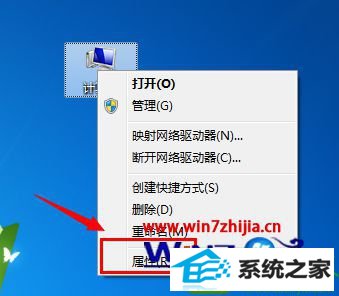
2、打开进入到系统属性选项卡,选择 左下方的“高级系统设置”;

3、进入系统属性选项卡之后;
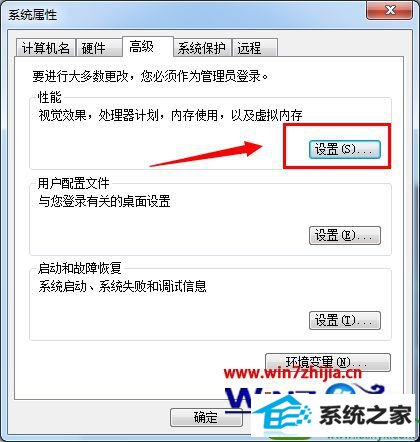
4、进入设置性能选项,找到视觉效果中。把“在桌面上为图标标签使用阴影”去掉然后保存。
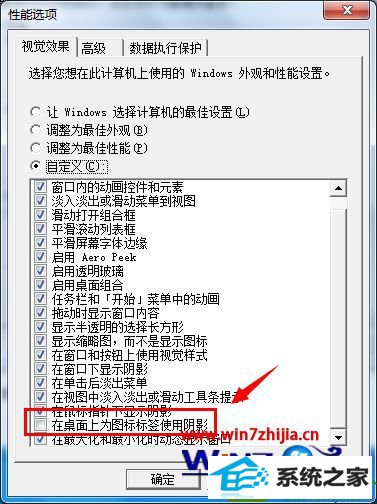
方法二、
1、除此之外也可以通过第三方安全工具,如QQ管家。找到 工具箱---电脑诊所如图;
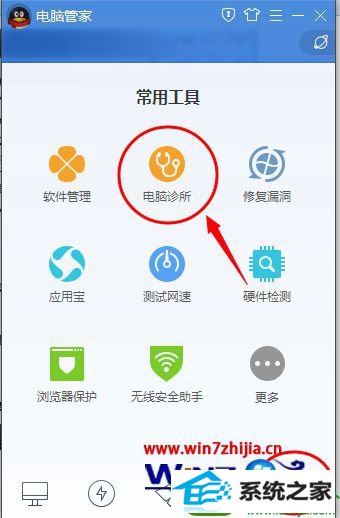
2、进入QQ管家电脑诊所,选择 桌面图标功能;
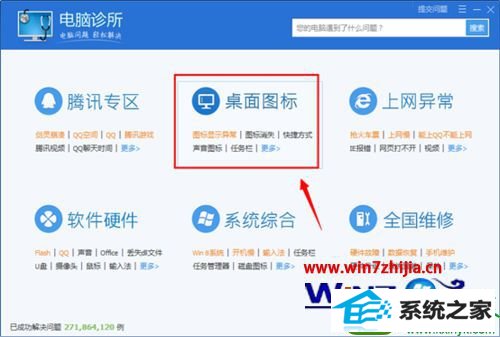
3、点击选择 图标阴影。点击选择就可以自动修复了。
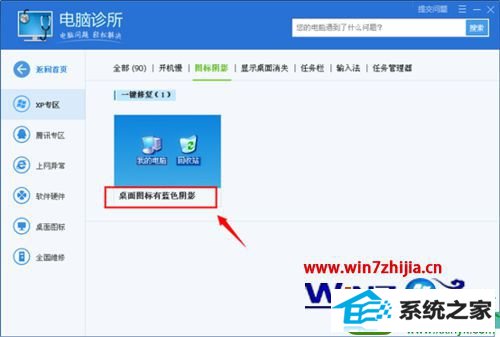
关于win10系统桌面图标的蓝底怎么去掉就给大家介绍到这边了,有遇到这样情况的用户们可以采取上面的方法步骤来进行操作吧。
win7系统推荐
栏目专题推荐
系统下载推荐
- 雨林木风 Ghost Win7 32位纯净版 v2019.07
- 电脑公司Windows xp 完美装机版 2021.02
- 雨林木风Win10 安全装机版 2020.10(64位)
- 深度技术Win10 64位 大神装机版 2020.07
- 深度技术Windows10 32位 修正装机版 2021.03
- 系统之家Win10 典藏装机版 2021.06(32位)
- 深度技术Win7 极速装机版 v2020.03(32位)
- 番茄花园Ghost Win7 32位 娱乐装机版 2020.12
- 系统之家v2021.12最新win7 64位专注清爽版
- 深度技术win7免激活64位热门精致版v2021.10
- 雨林木风Win7 企业中秋国庆版64位 2020.10
- 番茄花园Win7 32位 官网装机版 2020.09
- 系统之家W7 电脑城2020新年元旦版 (32位)
系统教程推荐
- win10系统电脑屏幕出现雪花看着非常难受的还原方法
- win10系统安装Boson netsim的解决方案
- 技术员细说win10系统无法同时登录QQ的步骤
- win7电脑玩游戏无法最大化窗口游戏的设置方案?
- 技术员详解win10系统安装qq2012提示“运行程序配置不正确”的办法
- 大师设置win10系统office20010更新后无法使用的步骤
- w7装机版分辨率配置办法
- 技术员练习win10系统纯净版找不到windows Media player播放器的步骤
- 手把手修复win10系统将qq视频导出来的教程
- 技术编辑还原win10系统观看不了网络视频的问题
- win10装机版系统如何显示计算机图标
- 图文操作win10系统笔记本HdMi输出电视没声音的步骤
- 帮您处理win10系统本地连接没有有效的ip配置的问题